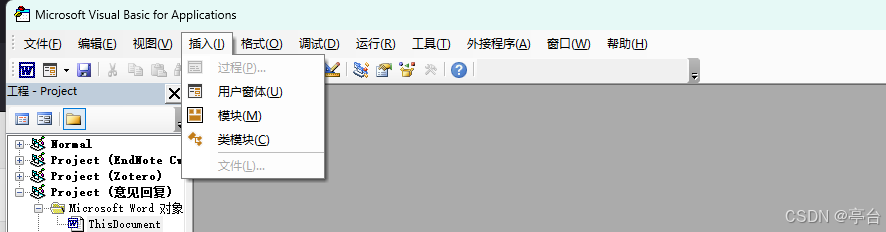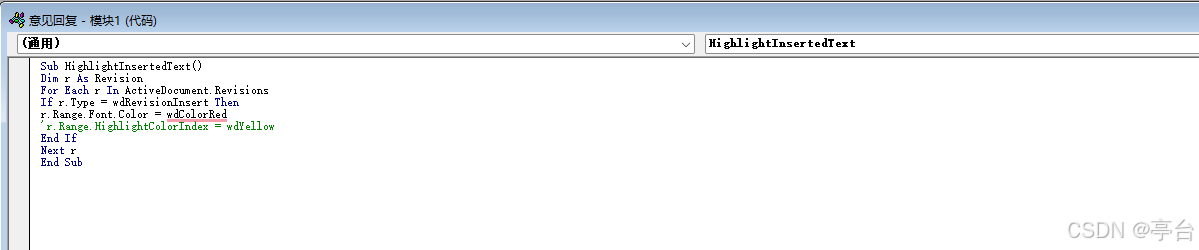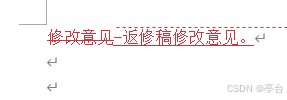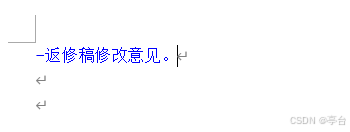需求如下:请把修改后的部分直接在原文标出来,不要采用修订模式
步骤1:打开需要转换的word后,同时按住alt和F11
进入(Microsoft Visual Basic for Appliations)
步骤2:插入 ---- 模块
步骤3:输入以下代码,点击运行
Sub HighlightInsertedText()
Dim r As Revision
For Each r In ActiveDocument.Revisions
If r.Type = wdRevisionInsert Then
r.Range.Font.Color = wdColorBlue
'r.Range.HighlightColorIndex = wdYellow
End If
Next r
End Sub
步骤4:回到word接受所有修订即可
代码解释:
Sub HighlightInsertedText()
这定义了一个宏的开始,名称为 HighlightInsertedText。
Dim r As Revision
声明一个变量 r,类型是 Revision。Revision 代表文档中的一个修订记录,比如文本的插入、删除等。
For Each r In ActiveDocument.Revisions
这行代码开始了一个循环,遍历当前活动文档(ActiveDocument)中的所有修订(Revisions)。
If r.Type = wdRevisionInsert Then
在循环中,如果某个修订类型是“插入”(wdRevisionInsert),即该修订代表插入的新文本。
r.Range.Font.Color = wdColorRed
如果该修订是插入操作,则将其文本的字体颜色设置为蓝色(wdColorBlue)。
'r.Range.HighlightColorIndex = wdYellow
这一行是被注释掉的,原本是用于将插入文本的高亮颜色设置为黄色(wdYellow)。由于这一行前面有单引号,它不会被执行。如果取消注释,插入的文本就会被高亮显示为黄色。
End If
结束条件判断。
Next r
继续循环处理下一个修订。
End Sub
结束宏的定义。
其他技巧
设置文本突出显示为黄色
Sub HighlightInsertedText()
Dim r As Revision
For Each r In ActiveDocument.Revisions
If r.Type = wdRevisionInsert Then
r.Range.HighlightColorIndex = wdYellow ' 设置文本的高亮颜色为黄色
End If
Next r
End Sub